Wer einen Firefox oder dessen Fork Pale Moon einsetzt, kann ja schon seit längerem die Lesezeichen, den Verlauf, die geöffneten Tabs, die Einstellungen, Passwörter und Add-Ons über einen externen Server synchronisieren. Ich nutze die Funktion, um lediglich die Lesezeichen mit meinem Notebook abzugleichen. Bisher habe ich dies direkt über ein Konto bei Mozilla gemacht, aber mit meinem Wechsel zu Pale Moon möchte diese Synchronisationsdaten nicht mehr auf den Servern von Mozilla hinterlegt wissen.
Also habe ich mir auf meinem Synology-NAS das PHP-Programm FSyncMS installiert, das ab sofort diese Aufgabe übernehmen wird. Und weil ich ein selbstsigniertes SSL-Zertifikat einsetze, werden die Daten verschlüsselt übertragen.
Die Installation von FSyncMS auf dem NAS ist kinderleicht
- Archiv herunterladen und entpacken
- Verzeichnis FSyncMS ins „web“-Verzeichnis auf dem NAS kopieren und falls gewünscht, einfach umbenennen (z.B. in sync oder pmsync). Ich tendiere immer zu klein geschriebenen Verzeichnisnamen, um so Verwechselungen aus dem Weg zu gehen.
- das Setup des Programms aufrufen per „http://[ipdresse-des-nas]/FSyncMS/setup.php“ aufrufen
- SQLite auswählen und OK drücken
- Verlinkte URL zu FSyncMS zur späteren Verwendung merken
Das war im Grunde. Nicht vergessen, die „setup.php“ zu löschen, denn sonst klappt das Anmelden über den Browser am Skript nicht.
Falls das NAS per Webzugriff erreichbar ist (möglicherweise sogar per SSL), der sollte die „settings.php“ aufrufen und den Pfad in Zeile 11 anpassen. Wichtig ist auch, dass das SSL-Zertifikat bereits im Pale Moon hinterlegt sein sollte, falls es selbstzertifiziert ist. Dazu einfach mal die URL so aufrufen und das Zertifikat herunterladen.
FSyncMS im Pale Moon (oder FireFox 24 ESR) einrichten
- PaleMoon-Schaltfläche oben links anklicken und dort „Einstellungen“ wählen oder, falls angezeigt, im Menü „Extras“ anklicken und dann dort in die Einstellungen wechseln
- Auf die Registerkarte Sync wechseln
- „Firefox-Sync“ einrichten anklicken
- „Neues Benutzerkonto anlegen“ wählen
- Das Formular ausfüllen, nur bei Server per „Eigenen Server verwenden…“ die Adresse zu FSyncMS eintragen
- „Weiter“ anklicken und auswählen, was synchronsiert werden soll
- Dialog bestätigen
Um auf einem anderen Rechner auf die synchronsierten Daten zurückgreifen zu können, auch wenn der Hauptrechner nicht eingeschaltet ist, wird noch ein Wiederherstellungsschlüssel gebraucht. Dieser sollte nach erfolgter Einrichtung der Synchronsiation in den Einstellungen unter Sync -> „Benutzerkonto verwalten > Mein Wiederherstellungs-Schlüssel“ abgerufen und gespeichert werden:
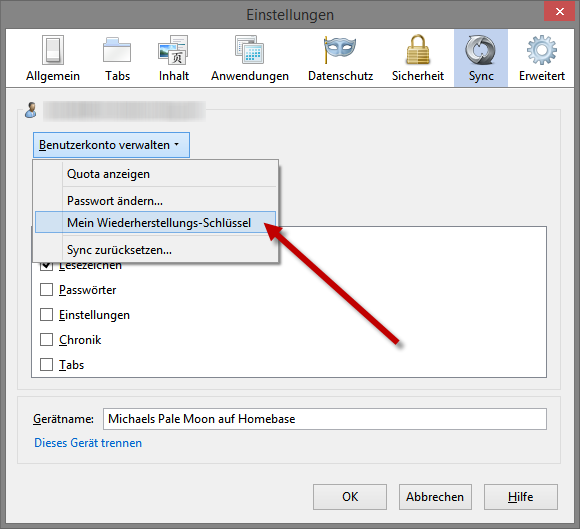
Und um das Anmelden neuer Benutzer in FSyncMS zu unterbinden, wird in der „settings.php“ im FSyncMS-Verzeichnis diese Zeile:
define("ENABLE_REGISTER", true);
durch jene ersetzt:
define("ENABLE_REGISTER", false);
Ab sofort werden die gewünschten Dinge nicht mehr über Mozilla, sondern über den eigenen Server (oder Webspace) synchronisiert. Hoffentlich behält der Pale Moon diese Art der Synchronisation auch weiterhin.
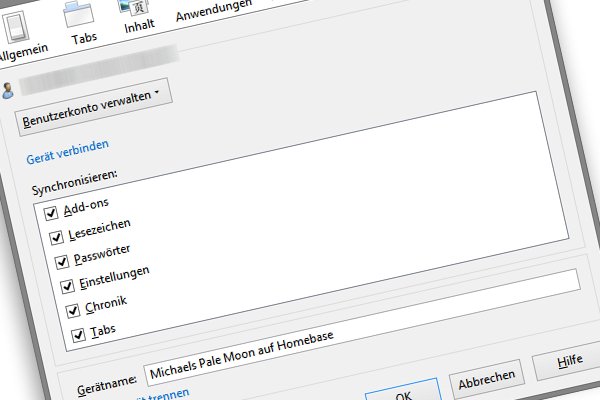
Donnerstag, 27. November 2014 um 21:21 Uhr
Leider hat Firefox bei der neuesten Version die Syn Funktion für externe Server rausgenommen.
Es geht nur noch in dem man zu erst die alte Version installiert und die Daten eingibt und dann updatet.
Funktioniert dann auch mit Owncloud super.